どっと原価3側の動作について
発注入力
+Biz受発注で作成された発注データは、どっと原価3の[発注入力]で以下のように表示されます。
『明細』タブ
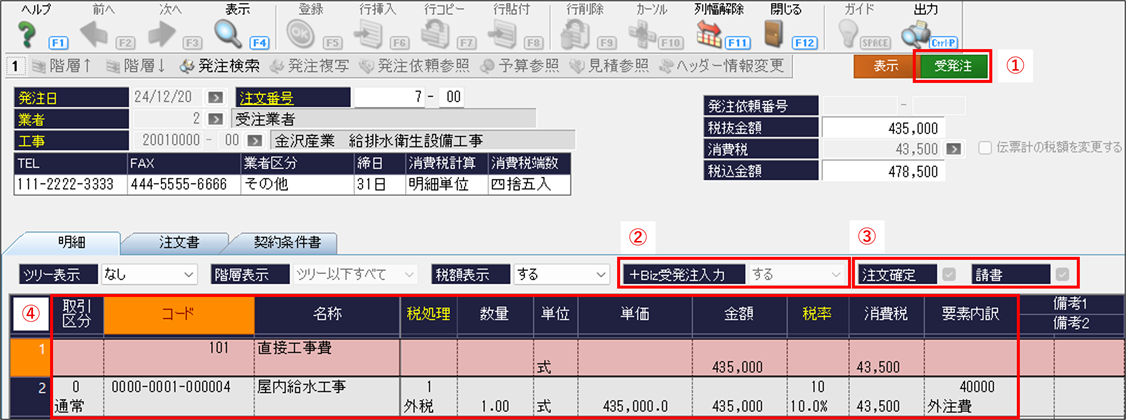
- ① 画面右上のステータスが「受発注」と表示されます。
- ② 「+Biz受発注入力」が「する」固定で表示されます。
- ③ 「注文確定」および「請書」項目が表示されます。
- +Biz受発注で、発注管理者が「注文確定」のチェックを付けると、どっと原価3においても「注文確定」にチェックが入り、+Biz受発注およびどっと原価3において、発注データを編集・削除することができなくなります。
- +Biz受発注で、受注業者が「受注」のチェックを付けると、どっと原価3において「請書」にチェックが入ります。
- どっと原価3で、「注文確定」および「請書」項目にチェックを付けることはできません。
- ④ 各項目の参照元および新規登録時の初期値については、以下をご確認ください。
-
項目 参照元・初期値 費目 コード・名称 +Biz受発注[発注入力]を参照 工種 種別 品名 取引区分 「0:通常」固定(※変更不可) コード・名称 +Biz受発注[発注入力]を参照 税処理 「1:外税」固定(※変更不可) 数量 「1」 単位 [品名一覧登録]で設定された単位 単価 「数量」「金額」から算出 金額 +Biz受発注[発注入力]を参照 税率 「発注日」から自動判断 消費税 「金額」「税率」から算出 要素内訳 [品名一覧登録]で設定された要素内訳
『注文書』タブ
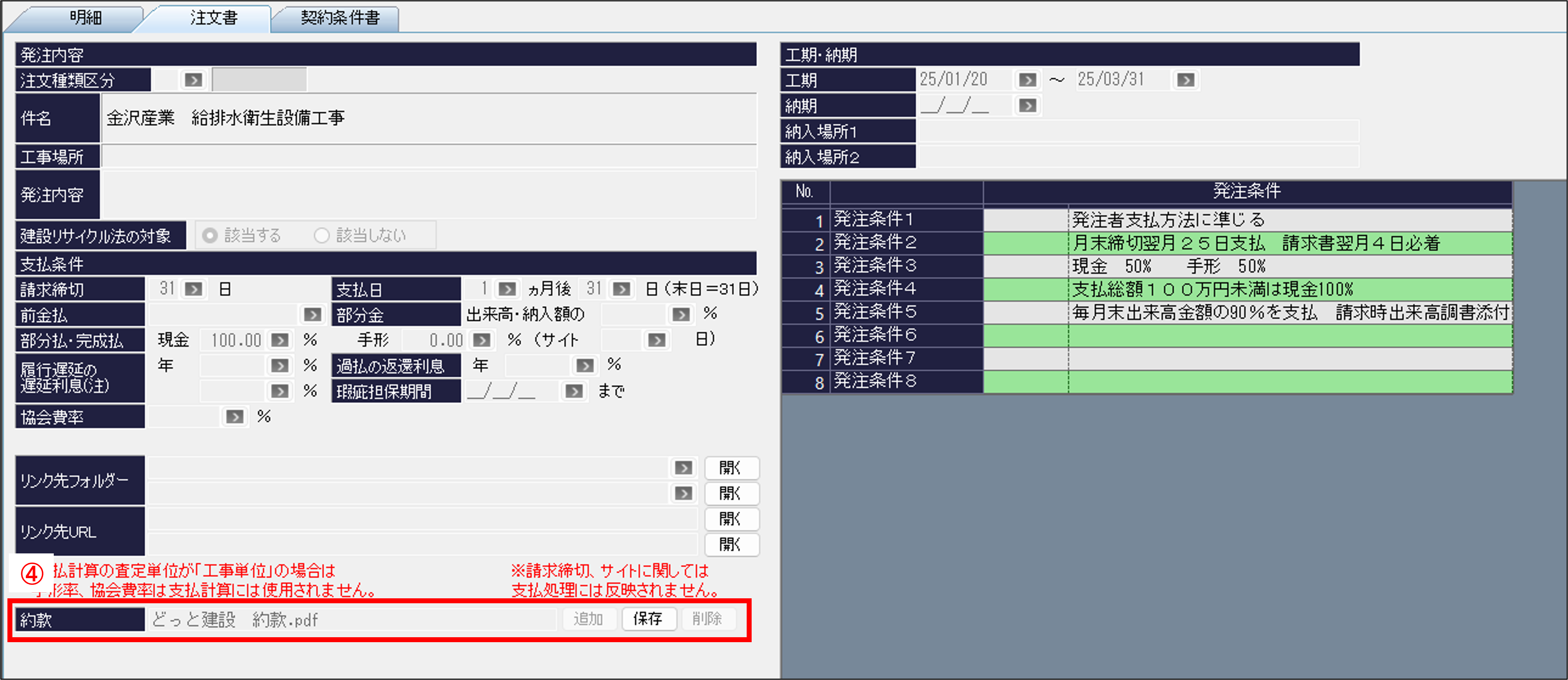
- ⑤ 「約款」項目が表示されます。
- +Biz受発注で登録した約款ファイルをどっと原価3からダウンロードすることができます。
- 「約款」に関する各ボタンについては以下をご確認ください。
追加:約款ファイルが登録されていない場合に、+Biz受発注の「設定」に登録されている約款ファイルを追加できます。
保存:約款ファイルが登録されている場合に、ファイルをダウンロードできます。
削除:約款ファイルが登録されている場合に、ファイルを削除できます。ただし、「注文確定」にチェックがついている場合は削除できません。
- ⑥ 「ファイル」項目が表示されます。
- +Biz受発注で登録したファイルをどっと原価3からダウンロードすることができます。
- 「ファイル」に関する各ボタンについては以下をご確認ください。
追加:ファイルが登録されていない場合に、ファイルを追加できます。
保存:ファイルが登録されている場合に、ファイルをダウンロードできます。
削除:ファイルが登録されている場合に、ファイルを削除できます。ただし、「注文確定」にチェックがついている場合は削除できません。
どっと原価3で作成する発注データについて
どっと原価3で作成した発注データを+Biz受発注においても使用する場合は、②「+Biz受発注入力」を「する」と設定します。
また、どっと原価3で登録した発注データに、約款ファイルを追加することも可能です。
※②「+Biz受発注入力」について
・[発注入力]の新規採番時の初期値は、「しない」固定です。
・[初期設定]-『共通情報』の「社内原価集計名称」に登録されている業者を選択した場合、「する」に設定できません。
「しない」固定となります。
+Biz受発注で使用できる発注データの入力制限
どっと原価3で、+Biz受発注で使用できる発注データを作成する場合は、以下の入力制限がかかります。
① 同じ階層の明細を1行のみで登録してください。以下のようなケースではエラーメッセージが表示され、登録できません。
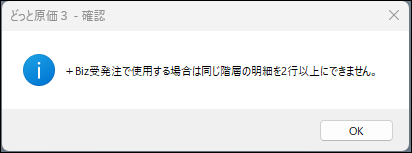
| 例1)1つの工種内に複数明細が存在する | 例2)発注データ内に複数工種が存在する |
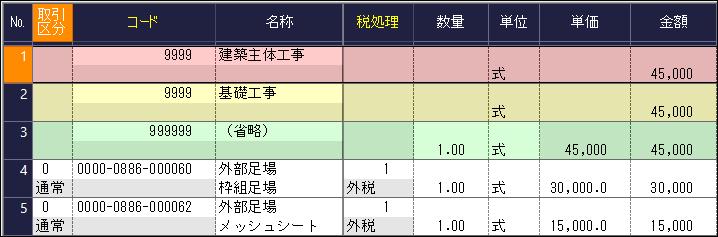 |
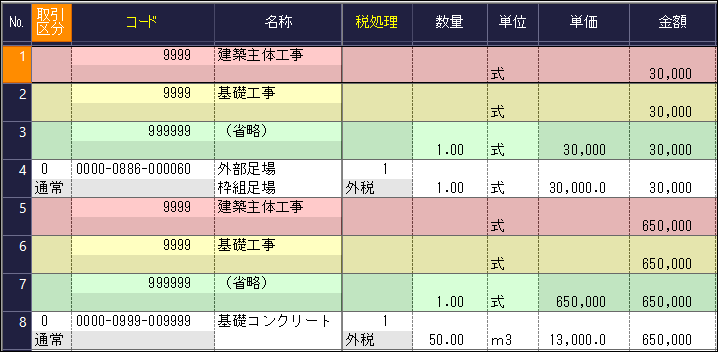 |
②「取引区分」は「0:通常」に設定してください。
「取引区分」が「0:通常」以外の場合は、エラーメッセージが表示され、登録できません。
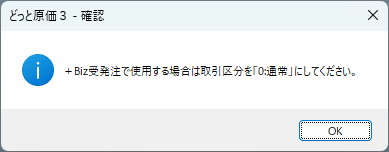
③「税処理」を「1:外税」に設定してください。
「税処理」が「1:外税」以外の場合は、エラーメッセージが表示され、登録できません。
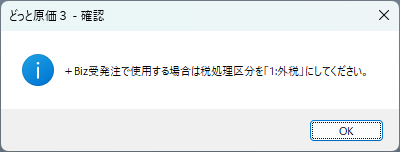
発注明細一覧表

- ① 条件設定の「属性」に「受発注」が表示されます。
「受発注」にチェックを付けると、+Biz受発注で作成された発注データが表示されます。 - ②「+Biz受発注入力」項目が表示されます。
「する」「しない」「全て」から選択します。 - ・する :+Biz受発注で作成された発注データと、どっと原価3の[発注入力]-『明細』で「+Biz受発注入力:する」として作成された発注データを表示します。
- ・しない:どっと原価3の[発注入力]-『明細』で「+Biz受発注入力:しない」として作成された発注データを表示します。
- ・全て :全ての発注データを表示します。
仕入伝票入力1・仕入伝票入力2
- +Biz受発注の「仕入転送」で作成された仕入は、[仕入伝票入力1]で確認できます。
- [発注入力]-『明細』で「+Biz受発注入力:する」として作成された発注データは、サブツールバーの「発注参照」を行うことができません。
注意
+Biz受発注の「設定」で「仕入転送後の編集:許可しない」に設定していると、転送された仕入はどっと原価3で「表示モード」になり編集できません。
また、データ削除処理から削除もできなくなります。
仕入明細一覧表

- 「属性」に「受発注」が表示されます。
- 「受発注」にチェックを付けると、+Biz受発注の「仕入転送」において作成された仕入データが表示されます。
出来高査定入力
- [発注入力]-『明細』で「+Biz受発注入力:する」として作成された発注データは、出来高査定を行うことができません。
会社設定
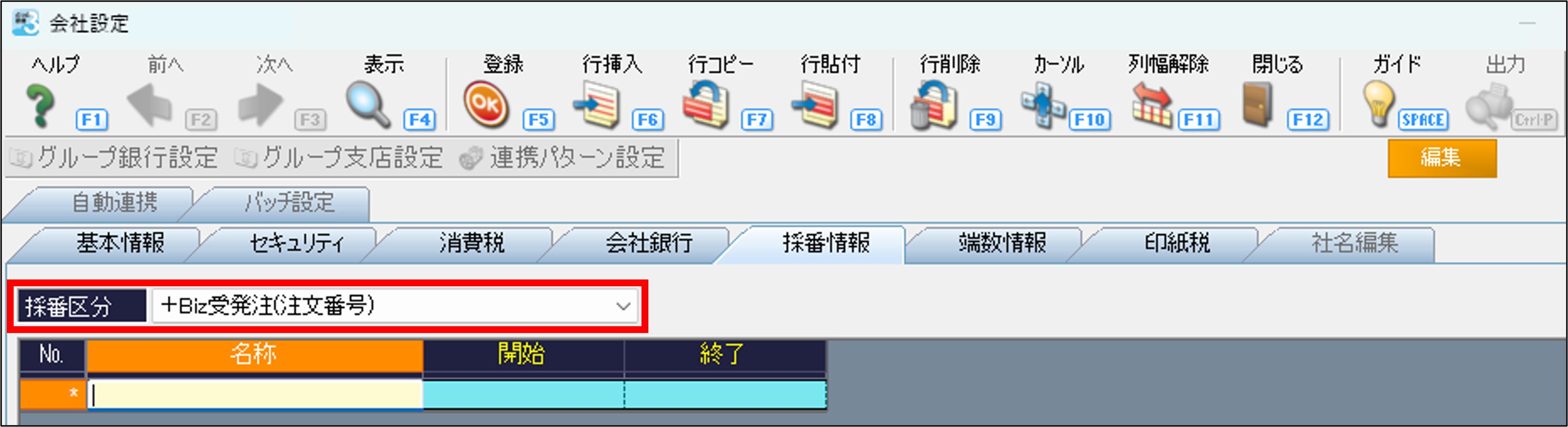
- [会社設定]-『採番情報』の「採番区分」に「+Biz受発注(注文番号)」「+Biz受発注(仕入伝票番号)」が追加されます。
- +Biz受発注で作成された発注の注文番号および仕入の伝票番号を指定することができます。
コード変更処理
- [コード変更処理]において業者コードを変更した場合、[ユーザー登録]の「企業コード」も更新されます。
-
注意
業者コードを変更すると、受注業者は変更前の企業コードでログインできなくなります。
発注業者から受注業者へ、変更後の企業コードをお知らせください。
データ削除処理
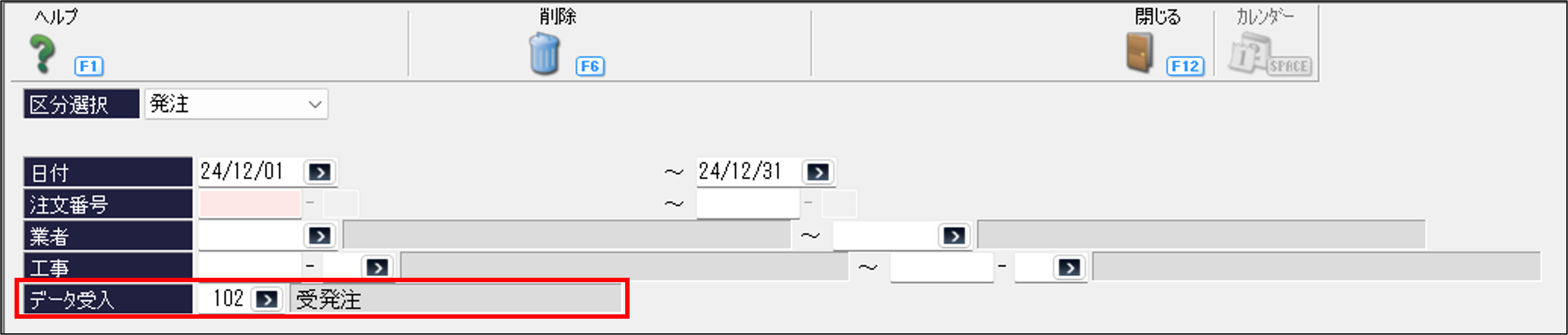
- [データ削除処理]の「データ受入」に「102:受発注」が追加されます。
- 「区分選択」が「発注」「仕入」の場合に有効です。
- 「102:受発注」を選択した場合、[発注入力][仕入伝票入力1]のステータスが「受発注」のデータを削除します。
- ただし、以下に該当するデータは削除できません。
- ・+Biz受発注で発注管理者が「注文確定」のチェックを付けた発注データ
- ・+Biz受発注の「設定」で「仕入転送後の編集:許可しない」に設定している場合の仕入データ
- また、上記2点の発注、仕入データに使用されている工事、業者の削除はできません。
-
注意
複数の発注・仕入データをまとめて削除する場合、上記の削除できないデータは除いて削除されます。
このとき、削除されなかったデータについて、警告メッセージは表示されませんのでご注意ください。